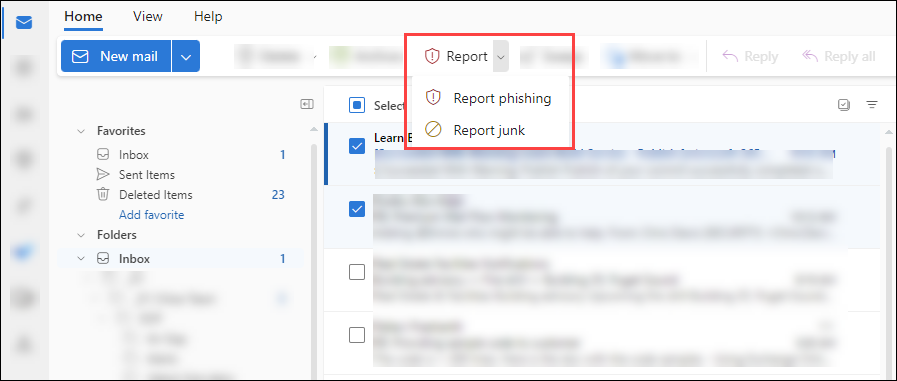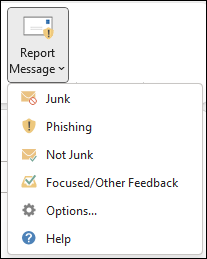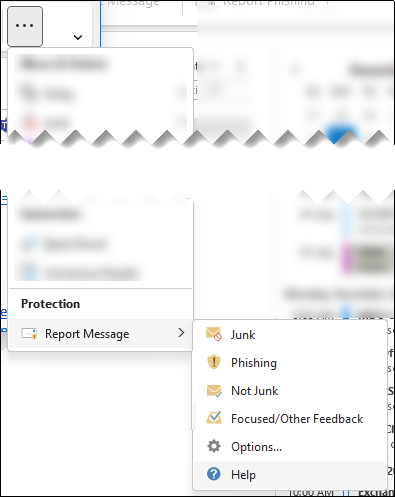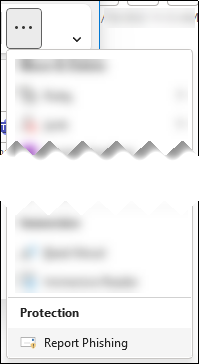Сообщения о фишинге и подозрительных сообщениях электронной почты в Outlook для администраторов
Совет
Знаете ли вы, что можете бесплатно опробовать функции в Microsoft Defender XDR для Office 365 плана 2? Используйте 90-дневную пробную версию Defender для Office 365 в центре пробных версий портала Microsoft Defender. Сведения о том, кто может зарегистрироваться и условия пробной версии , см. здесь.
В организациях Microsoft 365 с почтовыми ящиками в Exchange Online пользователи могут сообщать о фишинге и подозрительной электронной почте в Outlook. Пользователи могут сообщать о ложных срабатываниях (хорошее сообщение электронной почты, которое было заблокировано или отправлено в папку "Нежелательная Email") и о ложноотрицательных сообщениях (нежелательном сообщении или фишинге, доставленном в папку "Входящие") из Outlook на всех платформах с помощью бесплатных средств корпорации Майкрософт.
Корпорация Майкрософт предоставляет следующие средства, позволяющие пользователям сообщать о хороших и плохих сообщениях:
- Встроенные отчеты в Outlook в Интернете (ранее известные как Outlook Web App или OWA).
- Надстройки Microsoft Report Message или Report Phishing. Надстройки работают практически на всех платформах Outlook, включая Outlook в Интернете. Дополнительные сведения см. в разделе Включение надстроек microsoft Report Message или Report Phishing.
Дополнительные сведения об отправке сообщений в корпорацию Майкрософт см. в статье Отправка сообщений и файлов в корпорацию Майкрософт.
Администраторы настраивают сообщения, сообщаемые пользователями, чтобы они отправлялись в указанный почтовый ящик отчетов, в корпорацию Майкрософт или и то, и другое. Эти сообщения, сообщаемые пользователем, доступны на вкладке Пользователь сообщил на странице Отправки на портале Microsoft Defender. Дополнительные сведения см. в разделе Параметры, сообщаемые пользователем.
Использование встроенной кнопки "Отчет" в Outlook в Интернете
Встроенная кнопка "Отчет" доступна в Outlook в Интернете только в том случае, если отчеты пользователей включены, а встроенная кнопка "Отчет" в Outlook (не кнопка надстройки сторонних разработчиков) настроена в параметрах, сообщаемых пользователем по адресу https://security.microsoft.com/securitysettings/userSubmission:
Если отчеты пользователей отключены и выбрана кнопка надстройки сторонних разработчиков, кнопка "Отчет" недоступна в Outlook в Интернете.
В настоящее время кнопка Отчет в Outlook в Интернете не учитывает всплывающие параметры уведомления до и после в параметрах, сообщаемых пользователем.
Встроенные отчеты в Outlook в Интернете поддерживают передачу сообщений из общих почтовых ящиков или других почтовых ящиков делегатом.
- Для общих почтовых ящиков требуется разрешение "Отправить как" или "Отправить от имени" для пользователя.
- Для других почтовых ящиков для делегата требуются разрешения "Отправить как" или "Отправить от имени" и "Чтение" и "Управление".
Используйте встроенную кнопку "Отчет" в Outlook в Интернете, чтобы сообщать о нежелательных и фишинговых сообщениях
- Пользователи могут сообщить о нежелательном сообщении из папки "Входящие" или любой папки электронной почты, отличной от папки "Нежелательная Email".
- Пользователи могут сообщить о сообщении как о фишинге из любой папки электронной почты.
В Outlook в Интернете выберите одно или несколько сообщений, выберите Отчет, а затем в раскрывающемся списке выберите Сообщить о фишинге или Нежелательном сообщении.
В зависимости от параметров, о которых сообщает пользователь в вашей организации, сообщения отправляются в почтовый ящик отчетов, в корпорацию Майкрософт или в оба этих сообщения. Для сообщений, о которых сообщается в почтовом ящике, также выполняются следующие действия:
- Сообщается как нежелательная. Сообщения перемещаются в папку Нежелательная Email.
- Сообщается как фишинг: сообщения удаляются.
Используйте встроенную кнопку "Отчет" в Outlook в Интернете, чтобы сообщать о сообщениях, которые не являются нежелательными
В Outlook в Интернете выберите одно или несколько сообщений в папке Нежелательная Email, выберите Отчет, а затем в раскрывающемся списке выберите Не нежелательные.
В зависимости от параметров, о которых сообщает пользователь в вашей организации, сообщения отправляются в почтовый ящик отчетов, в корпорацию Майкрософт или в оба этих сообщения. Сообщения также перемещаются из нежелательной Email в папку "Входящие".
Использование надстроек "Сообщение отчета" и "Сообщить о фишинге" в Outlook
Для процедур, описанных в этом разделе, требуются надстройки "Сообщение отчета Майкрософт" или "Сообщение о фишинге". Дополнительные сведения см. в разделе Включение сообщения отчета Майкрософт или установленной надстройки для фишинга отчетов .
Версии Outlook, поддерживаемые надстройками Report Message и Report Phishing, описаны здесь.
Использование надстройки "Сообщения отчета" для сообщения о нежелательных и фишинговых сообщениях в Outlook
- Пользователи могут сообщать о нежелательном сообщении из папки "Входящие" или любой другой папки электронной почты, кроме папки "Нежелательная Email".
- Пользователи могут сообщить о сообщении как о фишинге из любой папки электронной почты.
В Outlook выполните одно из следующих действий.
- Выберите сообщение электронной почты из списка.
- Откройте сообщение.
Выполните одно из следующих действий на основе конфигурации макета ленты в Outlook.
Классическая лента: выберите Сообщение отчета, а затем в раскрывающемся списке выберите Нежелательная или Фишинговая .
Упрощенная лента: выберите
 Дополнительные команды>Защита в разделе >Отчет Сообщение> выберите Нежелательная или фишинговая.
Дополнительные команды>Защита в разделе >Отчет Сообщение> выберите Нежелательная или фишинговая.
В зависимости от параметров, о которых сообщил пользователь в вашей организации, сообщения отправляются в почтовый ящик отчетов, в корпорацию Майкрософт или в оба этих сообщения. Для сообщений, о которых сообщается в почтовом ящике, также выполняются следующие действия:
- Сообщается как нежелательная. Сообщения перемещаются в папку Нежелательная Email.
- Сообщается как фишинг: сообщения удаляются.
Используйте надстройку "Сообщения отчета", чтобы сообщать о сообщениях, которые не являются нежелательными в Outlook
В Outlook откройте сообщение в папке Нежелательная Email.
Выполните одно из следующих действий на основе конфигурации макета ленты в Outlook.
Классическая лента: выберите Сообщение отчета, а затем в раскрывающемся списке выберите Не нежелательно .
Упрощенная лента: выберите
 Дополнительные команды>Защита в разделе >Сообщение> отчета выберите Не нежелательные.
Дополнительные команды>Защита в разделе >Сообщение> отчета выберите Не нежелательные.
В зависимости от параметров, о которых сообщил пользователь в вашей организации, сообщения отправляются в почтовый ящик отчетов, в корпорацию Майкрософт или в оба этих сообщения. Сообщения также перемещаются из нежелательной Email в папку "Входящие".
Использование надстройки "Сообщить о фишинге" для сообщения о фишинговых сообщениях в Outlook
Пользователи могут сообщать о фишинговых сообщениях из любой папки электронной почты.
В Outlook выполните одно из следующих действий.
- Выберите сообщение электронной почты из списка.
- Откройте сообщение.
Выполните одно из следующих действий на основе конфигурации макета ленты в Outlook.
Классическая лента: выберите Сообщить о фишинге.
Упрощенная лента: выберите Дополнительные
 команды>Защита раздела >Фишинг
команды>Защита раздела >Фишинг
В зависимости от параметров, о которых сообщает пользователь в вашей организации, сообщения отправляются в почтовый ящик отчетов, в корпорацию Майкрософт или в оба этих сообщения. Сообщения также удаляются.
Просмотр сообщений, сообщаемые
Чтобы просмотреть сообщения, о которых пользователи сообщили в Корпорацию Майкрософт, администраторы могут использовать вкладку Пользователь сообщил на странице Отправки на портале Microsoft Defender по адресу https://security.microsoft.com/reportsubmission. Дополнительные сведения см. в разделе Просмотр сообщений, отправляемых пользователями в Корпорацию Майкрософт.
Примечание.
Если пользователь сообщил параметры в организации отправлять сообщения пользователя (электронная почта и Microsoft Teams) в корпорацию Майкрософт (исключительно или в дополнение к почтовому ящику отчетов), мы делаем те же проверки, что и при отправке администраторами сообщений в Корпорацию Майкрософт для анализа со страницы Отправки . Таким образом, отправка или повторная отправка сообщений в корпорацию Майкрософт полезна администраторам только для сообщений, которые никогда не отправлялись в корпорацию Майкрософт, или если вы не согласны с первоначальным вердиктом.
Дополнительная информация
Администраторы могут watch это короткое видео, чтобы узнать, как использовать Microsoft Defender для Office 365 для удобного изучения сообщений, сообщаемые пользователями. Администраторы могут определить содержимое сообщения и способ реагирования, применяя соответствующее действие по исправлению.
Обратная связь
Ожидается в ближайшее время: в течение 2024 года мы постепенно откажемся от GitHub Issues как механизма обратной связи для контента и заменим его новой системой обратной связи. Дополнительные сведения см. в разделе https://aka.ms/ContentUserFeedback.
Отправить и просмотреть отзыв по